win10更新某些设置由你的组织来管理怎么关闭 win10提示更新某些设置由你的组织来管理如何解决
更新时间:2023-07-16 10:25:27作者:qiaoyun
电脑都是需要进行各种更新的,但是更新的时候可能会遇到一些问题,例如近日有win10系统用户在进行更新的时候,却提示更新某些设置由你的组织来管理,不知道该怎么关闭,针对这个问题,接下来就给大家详细介绍一下win10提示更新某些设置由你的组织来管理的详细解决方法。
方法如下:
1.打开windows设置,选择账户。
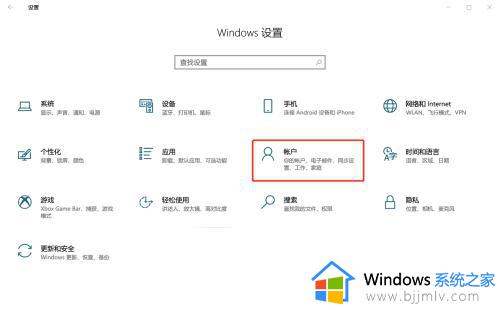
2.选择连接工作或学校账户。
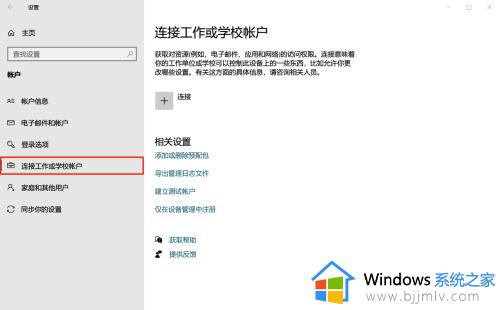
3.将里面连接的账户断开连接即可,刷新设置组织管理消除。
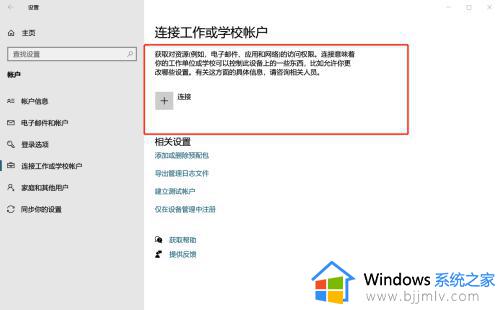
上述给大家介绍的就是win10更新某些设置由你的组织来管理的关闭方法,大家有遇到一样情况的话可以参考上述方法步骤来进行关闭即可。
win10更新某些设置由你的组织来管理怎么关闭 win10提示更新某些设置由你的组织来管理如何解决相关教程
- 某些设置由你的组织来管理怎么办win10 win10更新提示某些设置由你的组织来管理如何解决
- win10病毒和威胁防护由你的组织管理如何解决 win10电脑出现病毒和威胁防护由你的组织管理怎么办
- win10电脑提示你的组织已关闭自动更新如何处理
- win10专业版怎么脱离组织管理 win10电脑被组织管理怎么解除
- win10激活提示“无法连接到你组织的激活服务器”如何处理
- win10你键入的密码不符合管理员为你的网络或组如何解决
- win10实时保护由管理员进行管理怎么解除 win10实时保护由管理员设置处理方法
- 你的电脑遇到问题,需要重新启动,我们只收集某些错误信息如何解决win10
- win10激活提示无法连接网络组织怎么办 win10激活说无法连接组织解决方法
- win10显示你的电脑遇到问题需要重新启动我们只收集某些错误信息怎么办
- win10如何看是否激活成功?怎么看win10是否激活状态
- win10怎么调语言设置 win10语言设置教程
- win10如何开启数据执行保护模式 win10怎么打开数据执行保护功能
- windows10怎么改文件属性 win10如何修改文件属性
- win10网络适配器驱动未检测到怎么办 win10未检测网络适配器的驱动程序处理方法
- win10的快速启动关闭设置方法 win10系统的快速启动怎么关闭
热门推荐
win10系统教程推荐
- 1 windows10怎么改名字 如何更改Windows10用户名
- 2 win10如何扩大c盘容量 win10怎么扩大c盘空间
- 3 windows10怎么改壁纸 更改win10桌面背景的步骤
- 4 win10显示扬声器未接入设备怎么办 win10电脑显示扬声器未接入处理方法
- 5 win10新建文件夹不见了怎么办 win10系统新建文件夹没有处理方法
- 6 windows10怎么不让电脑锁屏 win10系统如何彻底关掉自动锁屏
- 7 win10无线投屏搜索不到电视怎么办 win10无线投屏搜索不到电视如何处理
- 8 win10怎么备份磁盘的所有东西?win10如何备份磁盘文件数据
- 9 win10怎么把麦克风声音调大 win10如何把麦克风音量调大
- 10 win10看硬盘信息怎么查询 win10在哪里看硬盘信息
win10系统推荐